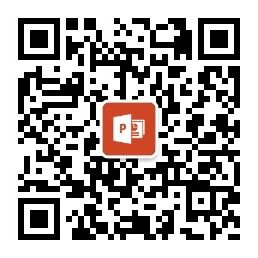内容提要:我们人都是视觉动物,对于形象化的信息(如:图片、插画等),比对文字信息,更容易牢记、理解。
而一份PPT做得好不好,内容固然很重要。但是,大多数时候,排版、字体、图片、配色才是决定能否吸引观众的关键所在。
其中,图片,往往是让许多人头痛的问题之一。
一是,漂亮高清图片不好找;
二是,图片与主题搭;
三是,图片太普通,没设计效果。
等等......总是有各种各样的问题困扰着我们。
怎么才能解决我们的困扰呢?其实很简单,我们日常对图片的基本处理无非便是颜色、特效、蒙版、抠图、裁剪等一系列的操作。我们通过这些基础处理技巧就可以将丑图做出美观大气的效果。
好了,话不多说,不妨一起来学一学吧!
/1/
更改图片颜色
有时候,插入的图片很丑,或与整个PPT的色调不太相符,就会会导致PPT的脏乱。所以这时候我们可以对图片进行颜色的更改。
给大家举个例子,比如下面这张图片。

我们可以将这张图变换一个色调,再看一下,修改之后的效果。
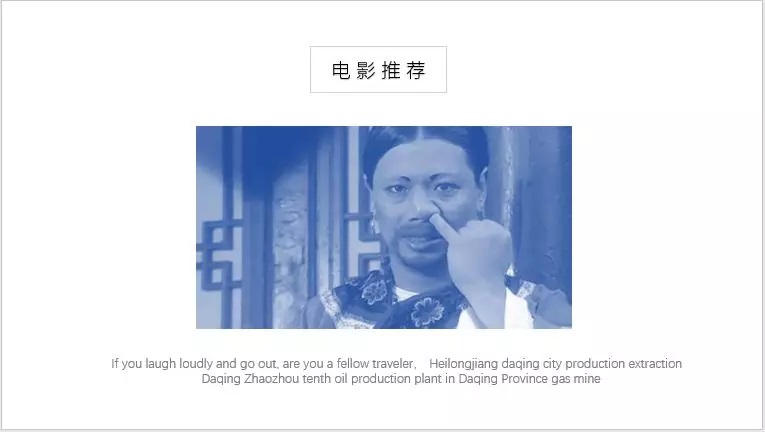
是不是有点感觉了。
怎么做的呢?很简单,只需选中图片,点击【格式】-【调整】-【颜色】按钮,在弹出的列表中选择需要的颜色即可。
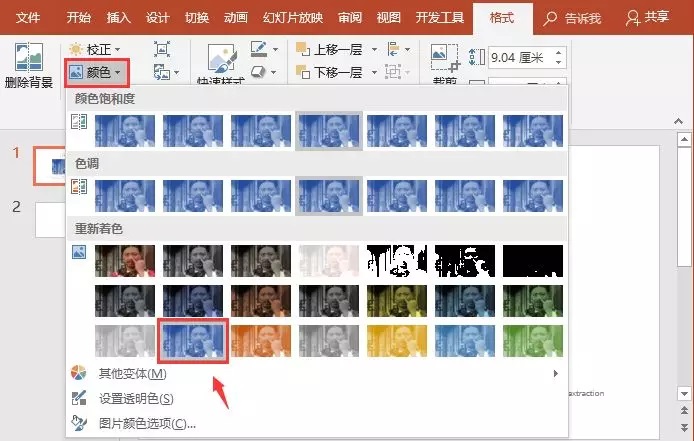
/2/
添加蒙版
添加蒙版是指在图片上方添加相同大小的、填充颜色的矩形块,然后调整色块的透明度,使下方图片隐约显现,这样不仅掩盖了图片本身的缺点,又能增加设计感。
效果如图所示:
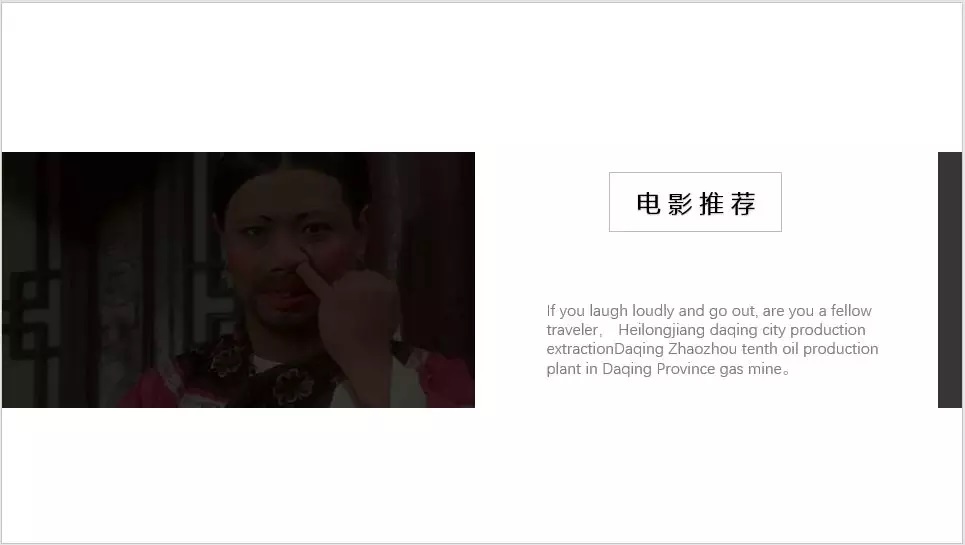
方法:在图片上方插入一个矩形色块,右键选择“设置形状格式”。
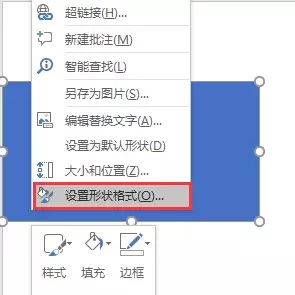
在打开的任务窗格中选择“纯色填充”或者“渐变填充”,这里我们选择“纯色填充”选项,然后设置颜色及透明度即可。
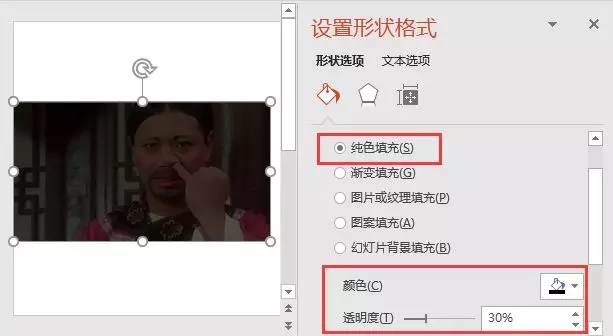
如果选择“渐变填充”选项,则根据需要可分别调整渐变色块的颜色和透明度至合适位置即可。
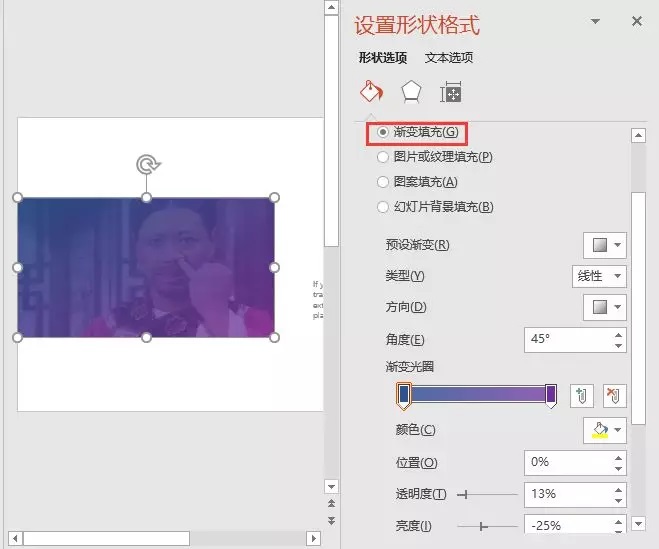
/3/
图片虚化处理
对于图片质量太低,太影响观看的图片,我们可以采用虚化处理,将其模糊,使版面中的其他重点内容更加突出。
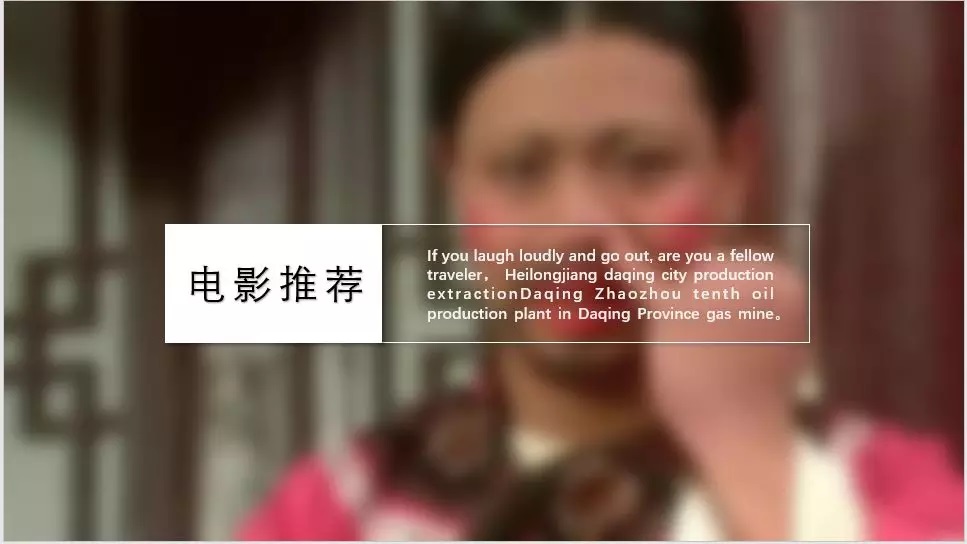
方法:选中图片,点击【格式】-【调整】-【艺术效果】按钮,在弹出的列表中选择“虚化”即可。
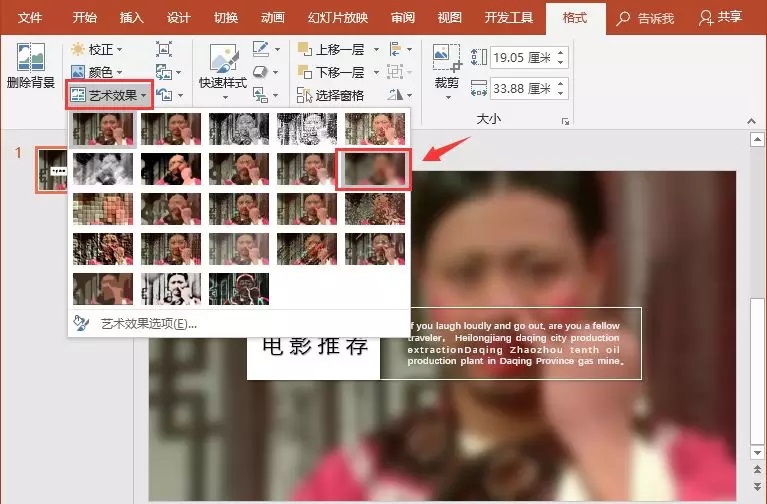
好了,分享到此结束。其实方法都很简单,就看大家能不能灵活运用。童鞋们,快用起来吧!